Kako metati fotografije iz iPhone v sistemu Windows in Mac Computer, Cable in Wi-Fi
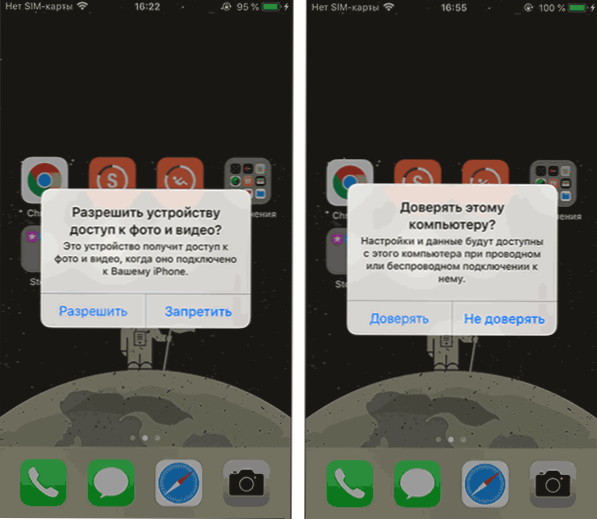
- 1618
- 377
- Mrs. Patrick Kris
Če morate kopirati fotografije in videoposnetke iz iPhone-a v računalnik, je za to na voljo več preprostih načinov: to lahko storite tako s kablom kot Wi-Fi, pa tudi prek interneta.
V tem navodilom podrobno o različnih načinih metanja fotografij iz iPhone v Windows ali Mac OS, pa tudi dodatne informacije, ki so lahko koristne v kontekstu zadevne teme. Lahko je tudi koristno: kako odpreti foto datoteko v računalniku.
- Kako vrgel fotografijo iz iPhone v računalniku ali prenosnem računalniku
- Prenos fotografij iz iPhone v Mac
- Načini za prenos fotografij iz iPhone v računalnik prek interneta (primerni za Windows in Mac)
- Dodatne informacije (o objavljanju fotografij na USB Flash Drive, Heic formatu in ne samo)
Kako kopirati fotografije iz iPhone v računalnik ali prenosnik z Windows
Najpreprostejši in najhitrejši način za prenos videoposnetkov in fotografij iz iPhone v sistemu Windows bo uporaba kabla - kaj uporabljate za polnjenje. Koraki bodo naslednji:
- Kabel iPhone priključite z računalnikom in odklenite telefon, če je blokiran.
- Na zaslonu iPhone si lahko ogledate zahtevo "Omogoči dostop do fotografije in video" ali "zaupajte temu računalniku?", Dovoli dostop, če se prikaže takšno okno.
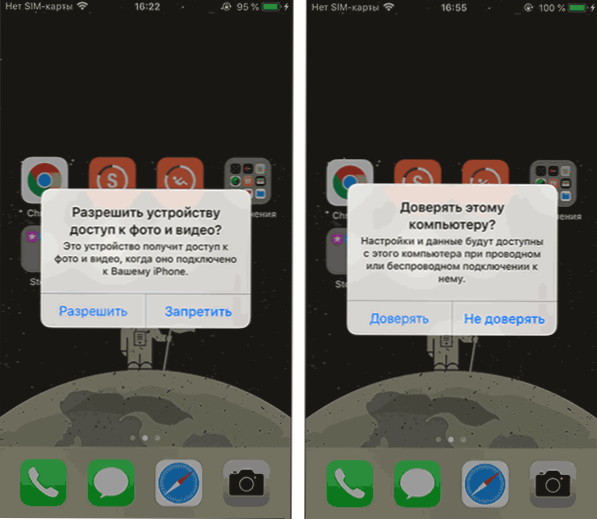
- Po kratkem času bo Windows nastavil novo napravo in vaš iPhone bo na voljo v dirigentu.
- V dirigentu odprite Apple iPhone - Notranjo shrambo - DCIM, tam boste v notranjosti našli dodatne mape, ki vsebujejo vaše fotografije in videoposnetke, ki jih lahko kopirate na lokacijo, ki jo potrebujete.
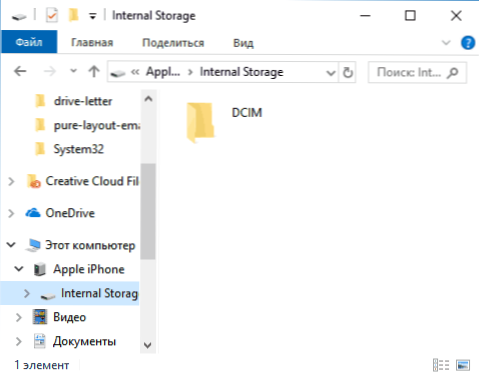
Običajno ta metoda deluje brez kakršnih koli napak, včasih pa je možna težava, katere bistvo je opisano v ločenem navodilu: Kaj storiti, če je na iPhone -.
Premikanje fotografij iz iPhone v Windows Computer z iTunes ne bo delovalo (vendar je mogoče kopirati v nasprotno smer). Če metoda s kablom iz nekega razloga ni primerna, pojdite na razdelek o spletni sinhronizaciji fotografij.
Prenos fotografij iz iPhone v Mac
Podobno lahko prejšnje metode fotografije iz iPhone na MacBook, iMac ali drugi računalnik z Mac OS prenesete s kablom (vendar obstajajo tudi brezžični načini, ki se jih bomo tudi dotaknili):
- Odklenite svoj iPhone in po potrebi priključite kabel z računalnikom Mac, kliknite "Zaupanje".
- Aplikacije iTunes se bodo samodejno odprle na Macu, ne potrebujemo jih.
- Odprite aplikacijo "fotografije" računalnika ali prenosnika Mac -a na levi, v razdelku "Naprave" izberite svoj iPhone. V polju "Izboljšajte se", izberite, kje uvoziti fotografije.
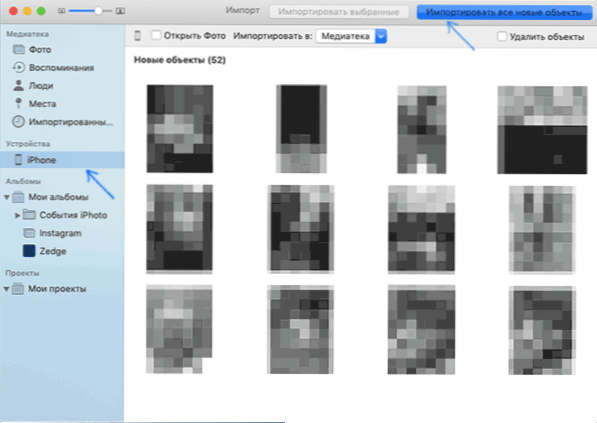
- Če je potrebno, izberite določene fotografije, ki jih je treba prenesti na iPhone, ali kliknite gumb "Uvozi nove predmete".
- Fotografije se privzeto pojavijo v razdelku "Uvoženi predmeti" ali v novem albumu, ki ste ga ustvarili v aplikaciji "Photo". Po potrebi lahko fotografijo kadar koli izvozite v obliki datoteke iz te aplikacije.

Tudi v razdelku "Naprave" aplikacij "lahko zabeležite element" Odpri fotografije ", tako da se v prihodnosti ta aplikacija pri povezovanju iPhone odpre.
Na Macu to ni edina metoda "vgrajenega -in" za prenos fotografij iz iPhone, lahko tudi:
- Uporabite datoteke AirDrop na svojem iPhoneu (odprite desno fotografijo, kliknite gumb "Skupna raba", vklopite Airdrop (Wi-Fi in Bluetooth je treba vklopiti obe napravi).
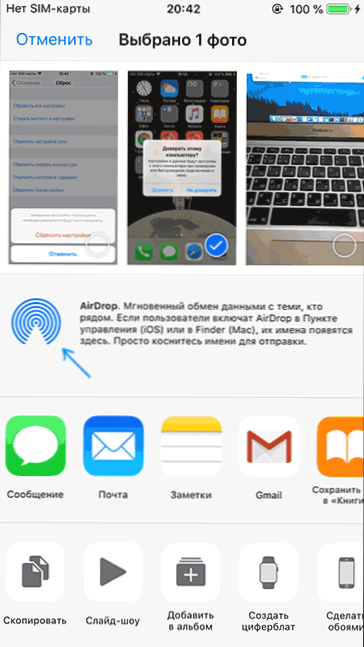
- V najnovejših različicah Mac OS lahko na namizju odprete kontekstni meni (tapnite z dvema prstoma na sledilni ploščici ali z desnim klikom miške) in izberite "ImPhone Import" - "Odstranite fotografijo". Kamera se bo samodejno zagnala na iPhoneu in po ustvarjanju slike bo takoj na vašem Macu.
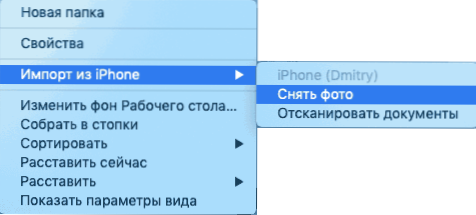
Načini za premikanje fotografij iz iPhonea prek interneta
Uporaba storitev v oblaku za prenos fotografij in videoposnetkov iz iPhone na druge naprave, računalniki Mac in Windows so zelo priročni in preprosti, lahko uporabite:
- Opple iCloud lastno sinhronizacija: samo vklopite funkcijo iCloud v nastavitvah Apple ID za aplikacijo "Foto" za njihovo samodejno razkladanje. Dostop do teh fotografij bo na računalniku Mac v Finderju, prek brskalnika ali iz računalnika Windows (o najnovejših možnostih v navodilih, kako iti v iCloud iz računalnika).
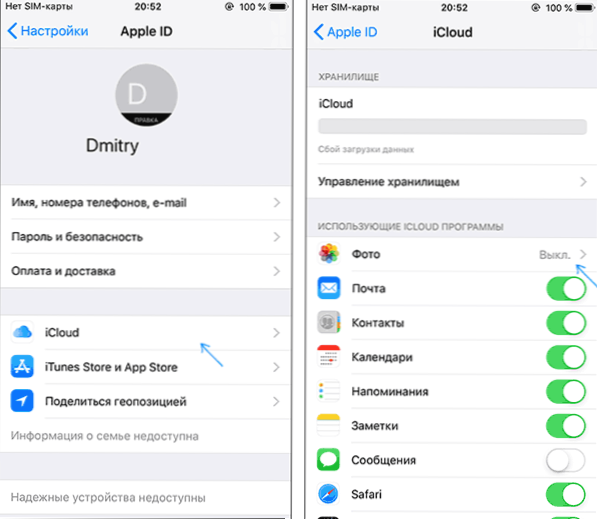
- Glede na to, da v iCloudu ne dam toliko prostora brezplačno, v OneDriveu pa imam 1 TB in ta storitev je integrirana v Windows 10, jo uporabljam: namestite aplikacijo OneDrive na iPhone, vključujejo samodejno sinhronizacijo in vaše fotografije so vedno na voljo na spletu ali na spletu v računalniku z istim računovodstvom OneDrive.
- Če ste nekoč uporabljali Android in Google Photo, lahko to aplikacijo namestite na iPhone in IT, kot prej, fotografije in videoposnetke v vašem Google računu raztovorite v začetni kakovosti kot del omejenega pomnilnika ali v rahlo stisnjenem obrazcu , vendar brez omejitev skladiščenja.
Če imate raje katero koli drugo shranjevanje v oblaku, ima najverjetneje aplikacijo iOS z možnostjo samodejnega prenosa fotografij v oblak za nadaljnji dostop iz računalnika ali drugih naprav.
Dodatne informacije
Nekaj dodatnih informacij, ki vam bodo pomagale brez težav pri metanju fotografij iz iPhone v računalnik:
- Na sodobnih telefonih iPhone fotografije odstranijo in prenesejo v računalnik v HEIC obliki, ki ga Windows trenutno ne podpira privzeto. Če pa greste na nastavitve - fotografijo na vašem iPhoneu in na dnu nastavitev v razdelku »Prenos Mac ali PC« samodejno, potem bo naslednja kopija fotografije v računalnik s kablom, v kateri se bodo poslali v kabel podprt format (v resnici možnost nekega razloga ne deluje vedno).
- Če želite, lahko kupite poseben bliskovni pogon za iPhone ali adapter za povezovanje pomnilniških kartic in jih uporabite za kopiranje fotografije, podrobno o tem v članku: Kako povezati bliskovni pogon na iPhone ali iPad.
- Obstajajo načini za prenos fotografij in videoposnetkov iz iPhone na televiziji (tudi brez Apple TV).

